Windows 10'da Windows Defender manuel olarak nasıl güncellenir
(Windows Defender)Windows 10 veya Windows 8.1'deki (Windows 8.1)Windows Defender , tanım güncellemelerini günde bir kez Windows Update kullanarak otomatik olarak indirip yükleyecek şekilde ayarlanmıştır . Herhangi bir nedenle, Windows Defender'ınız otomatik olarak güncellenmiyorsa veya (Windows Defender)Windows Defender'ı(Windows Defender) çevrimdışı olarak güncellemek için tanım güncellemelerini indirip kaydetmek istiyorsanız , farklı Windows 10/8/7/Vista yüklemelerinde , o zaman bu gönderi ilginizi çeksin.
Windows Update'in manuel(download Windows Update manually) olarak nasıl indirileceğini zaten gördük . Bugün, Windows Defender'ı (Windows Defender)Windows 10 , Windows 8.1 ve Windows 7'de(Windows 7) manuel olarak nasıl güncelleyebileceğinizi göreceğiz . Ayrıca gönderide Microsoft Security Essentials(Microsoft Security Essentials) güncellemelerini indirmek için bağlantılar da vereceğim .
Windows Defender'ı manuel olarak güncelleyin
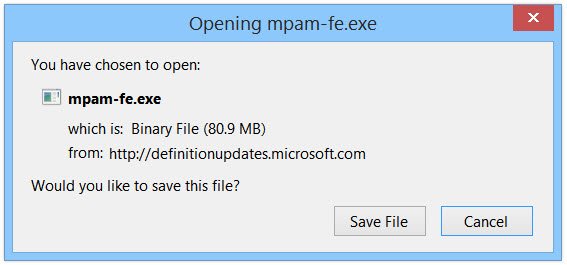
Windows 10/8.1/7 32 bit sürümünü mü yoksa 64 bit sürümünü mü kullandığınızı kontrol edin . Cihazınızda yüklü olan Windows sürümünü öğrendikten sonra , aşağıdaki bağlantılardan yükleyicileri indirin:
- (Download)Windows 10 , Windows 8.1/8: 32- (32-bit)bit'te Windows Defender(Windows Defender) için tanım güncellemelerini indirin | 64 bit | KOL(ARM) .
- (Download)Windows 7 ve Windows Vista'da(Windows Vista) Windows Defender(Windows Defender) için tanım güncellemelerini indirin : 32-bit | 64-bit .
- (Download)Microsoft Security Essentials için tanım güncellemelerini karşıdan yükleyin : 32 bit | 64-bit .
Dosyanın indirilmesi bittiğinde, indirme konumunuza gidin ve mpam –fe.exe dosyasına çift tıklayın . Güncelleştirmeyi yüklemek için istemleri izleyin.
Windows PowerShell'i kullanarak Windows Defender tanımlarını(update Windows Defender definitions using Windows PowerShell) da güncelleyebilirsiniz .
Bazı kötü amaçlı yazılımların Windows Defender tanım güncelleştirmelerinin yüklenmesini engellediğini düşünüyorsanız, (Windows Defender)Microsoft Güvenlik Tarayıcısı(Microsoft Safety Scanner) ile veya daha inatçı kötü amaçlı yazılımlar için Windows Defender Çevrimdışı'nı kullanarak bir tarama yapmak isteyebilirsiniz .
(See how to )Windows 10'u çevrimdışı(update Windows 10 offline) olarak nasıl güncelleyeceğinizi görün .
Bu linkler kesinlikle ilginizi çekecektir:(These links are sure to interest you too:)
- Otomatik Windows Güncellemeleri devre dışı bırakıldığında bile Windows Defender'ı güncelleyin(Update Windows Defender even when Automatic Windows Updates is disabled)
- Windows Defender kapalı veya çalışmıyor(Windows Defender is turned off or not working)
- Windows Defender açılamıyor.(Unable to turn on Windows Defender.)
Related posts
Windows 10 içinde kalıcı devre dışı bırak Windows Defender
Windows 10 Creators Update'te Windows Defender'a gelen yeni özellikler
Windows 10 İçin Windows Defender Olmayan En İyi Güvenlik Duvarı
Açık veya Kapalı duruma nasıl - Windows 10 yılında Control Flow Guard nedir
Remove Windows Defender Notification Icon Windows 10'da
Bu programın servisi, Windows Defender'da 0x800106BA'yı durdurdu
Add Windows Defender context menüsüne Exclusion item
Windows 10'de Family Options nedir ve bu bölümü nasıl gizleyeceğiniz
Windows 10 içinde Etkinleştirme Paketi nedir
.aspx dosyalarını Windows 10 bilgisayarda nasıl açılır
Best Windows 10 için ücretsiz Barcode Scanner software
Service, Error 0x80070422 Windows Defender'te başlatılamadı
Windows Defender'te Ransomware Protection'ü etkinleştirin ve yapılandırın
Taskbar Context Menu Windows 10'de Hide Toolbars option'de
Event ID 158 HATA - Windows 10'de GUIDs assignment'ler
Windows 10'de Automatic Driver Updates Nasıl Devre Dışı Bırakılır
NumPy PIP Windows 10 kullanılarak Nasıl Kurulur
Xbox Live'e bağlanılamıyor; Fix Xbox Live Networking issue Windows 10'da
Windows 8 ve Windows 8.1'de Windows Defender Nasıl Kullanılır
Mapped Network sürücüleri Windows Defender ile taramak nasıl
